Menggunakan versi aplikasi yang dimodifikasi adalah hal yang baik, tetapi dianggap sebagai kelelahan sekali, yang kemudian menjadi waktu untuk beralih. Sulit melihat Anda pergi dari WhatsApp Plus aplikasi 🙁; sedih untuk itu! Konsekuensinya sendiri, Anda harus menemukan cara agar peralihan dilakukan dengan benar. Artikel di bawah ini kami bagi untuk menjadikannya milik Anda Beralih dari WhatsApp ke WhatsApp Plus tanpa sedikit pun kehilangan data.
Anda akan mendapatkan semua data lama yang Anda miliki WhatsApp Plus dengan cara yang persis sama di WhatsApp Messenger resmi setelah beralih ke metode kami.
Jika Anda sudah menggunakan WhatsApp Plus Sebelumnya, Anda harus ingat bahwa fitur cadangan Google Drive bukanlah pilihan untuk WhatsApp Mods. Saat ini kita berada dalam kasus yang sama, dan di situlah kita memerlukan metode yang berbeda.
Ada metode yang solid untuk beralih tanpa cadangan cloud. Ya, kami menamakannya metode solid karena ini merupakan pencadangan dan pemulihan hard drive yang dilakukan langsung dari Penyimpanan Internal ponsel Anda.
Ini adalah salin dan tempel sederhana yang perlu Anda lakukan dengan folder cadangan, dan Anda akan segera mendapatkan akses gratis ke semua pesan dan file media di WhatsApp Messenger setelah peralihan itu.
Metode Beralih dari WhatsApp Plus ke WhatsApp
Ada banyak metode untuk beralih WhatsApp Plus ke WhatsApp, yang beberapa memerlukan perangkat lunak pihak ketiga dan sistem tambahan, pada dasarnya PC atau Laptop.
Namun kami memilih untuk tidak menambah gangguan atau ketatnya prosedur. Kami ingin Anda menyelesaikan ini secepat mungkin dan tanpa kesalahan sama sekali.
Itu hanya mungkin dengan metode peralihan ini WhatsApp Plus ke WhatsApp. Metode di bawah ini dibagi menjadi tiga langkah, dimulai dengan pencadangan data dan diakhiri dengan transfer selesai.
Waktu untuk naik ke pesawat untuk prosedur ini:
Mengambil Cadangan WhatsApp Plus Data
Setelah prosedur pemisahan berhasil, pertama-tama kita harus membackup semua data yang kita miliki di sini WhatsApp Plus versi untuk memulihkannya nanti di versi resmi, yang merupakan peralihan sempurna.
Sebelum mencopot pemasangan WhatsApp Plus aplikasi, Anda perlu melakukan beberapa penyesuaian pada antarmuka aplikasi dengan cara yang sama seperti kita mengambil cadangan data di WhatsApp untuk waktu yang lama.
Namun, prosesnya akan membantu Anda dengan lebih hati-hati:
- Peluncuran WhatsApp Plus aplikasi di ponsel cerdas Anda.
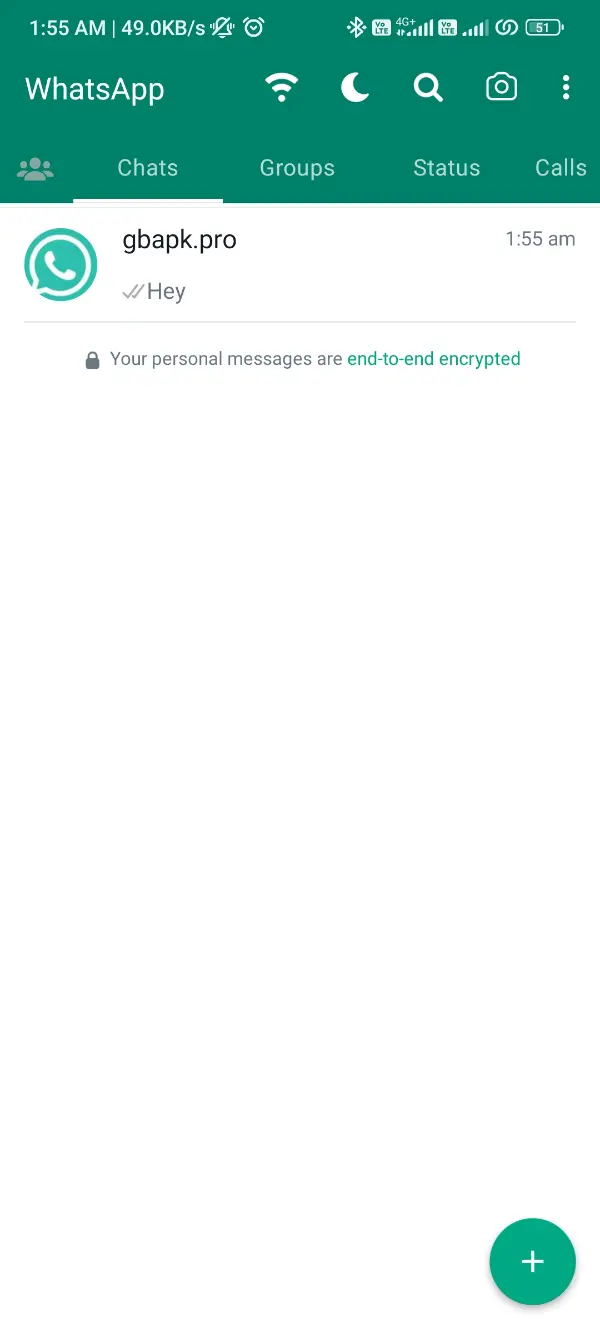
- klik tiga titik ikon diposisikan di sudut kanan atas antarmuka.

- Pilih Settings tombol dari menu ini dan klik.
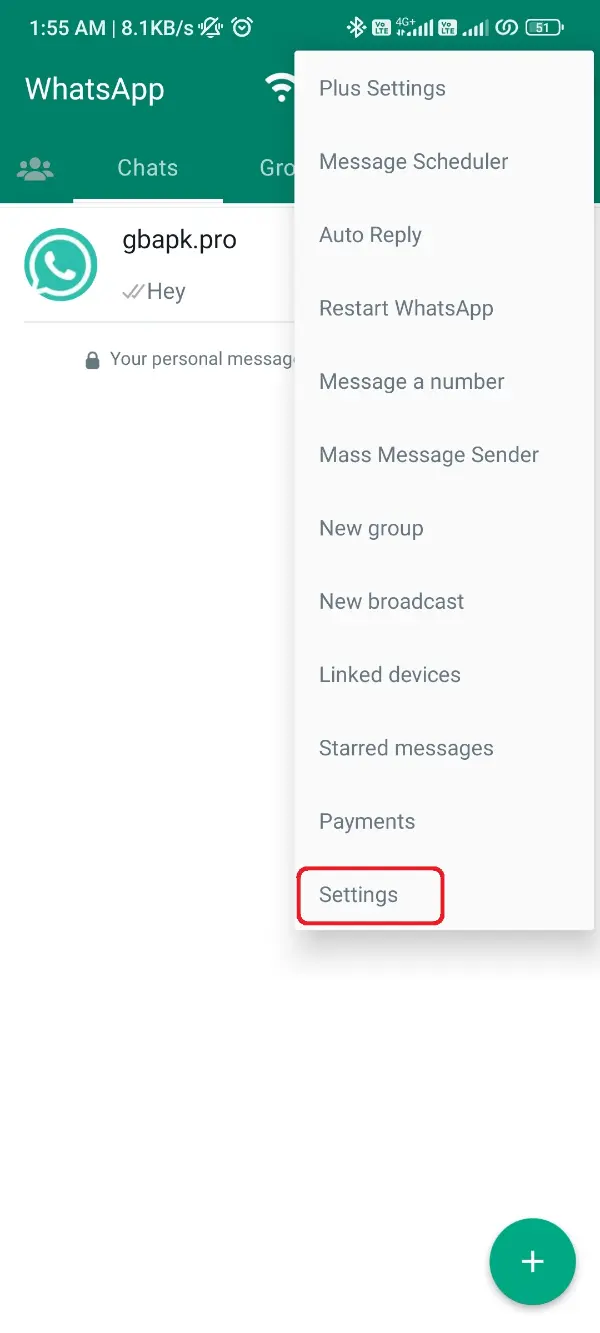
- Setelah masuk ke Pengaturan, temukan Chatting pilihan dan klik.
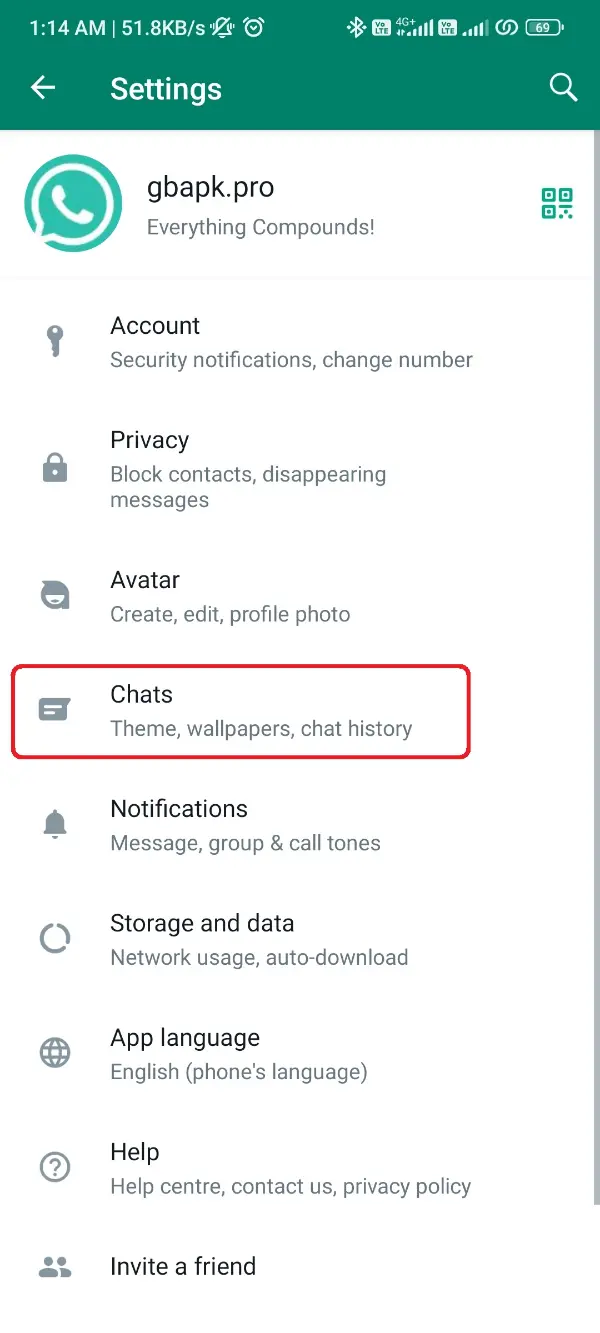
- Sekarang Anda berada di dalam menu Obrolan. Gulir ke bawah dan klik Pencadangan Obrolan .
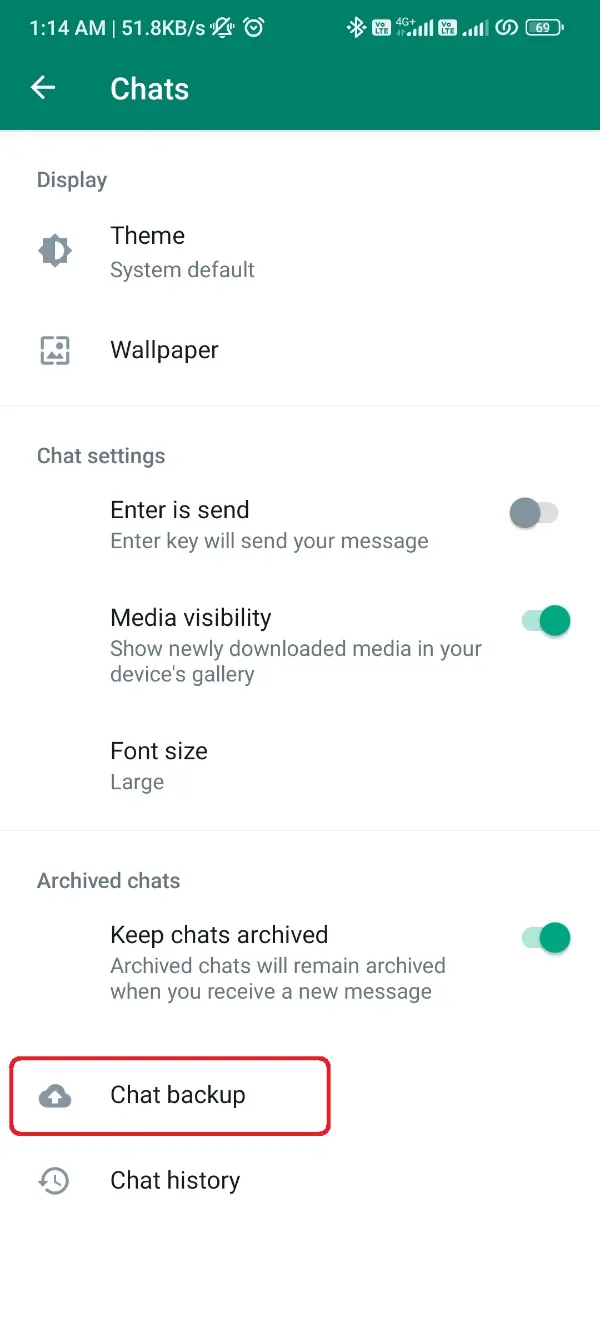
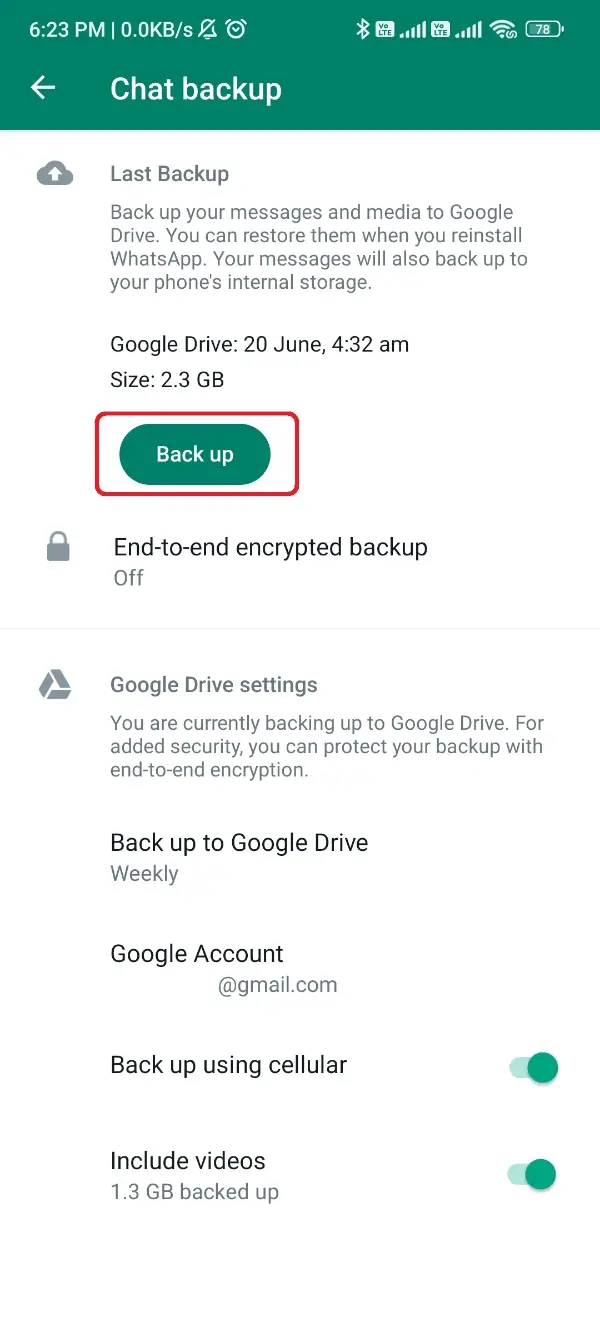
- Proses pencadangan tiba-tiba akan dimulai dan setelah beberapa waktu Anda akan melihatnya selesai 100%.
Anda telah berhasil mencadangkan semua data penting Anda, termasuk pesan, file media, dokumen, dan semua yang Anda terima atau kirim WhatsApp Plus.
Sekarang Anda perlu mengubah data tersebut sesuai kode aplikasi resmi WhatsApp agar aplikasi WhatsApp dapat mengonfirmasi cadangan data tersebut sebagai miliknya.
Menata Ulang Cadangan Data untuk WhatsApp
Menata ulang cadangan data adalah proses tahap kedua, dan Anda perlu menandai cadangan data yang Anda buat dengan nama WhatsApp Plus.
Ini akan menjadi fase mudah di mana Anda hanya diwajibkan mengganti nama folder cadangan dari nama versi mod menjadi nama resmi.
Kami tidak akan membiarkan Anda melanjutkan dengan sedikit pengetahuan, dan itulah alasannya, kami mencantumkan langkah-langkah penting di bawah ini:
- Ketika tahap pertama sudah selesai, buka aplikasi File Manager di ponsel Anda.
- Gulir ke bawah ke folder akar Penyimpanan Internal dan cari folder bernama WhatsApp Plus.
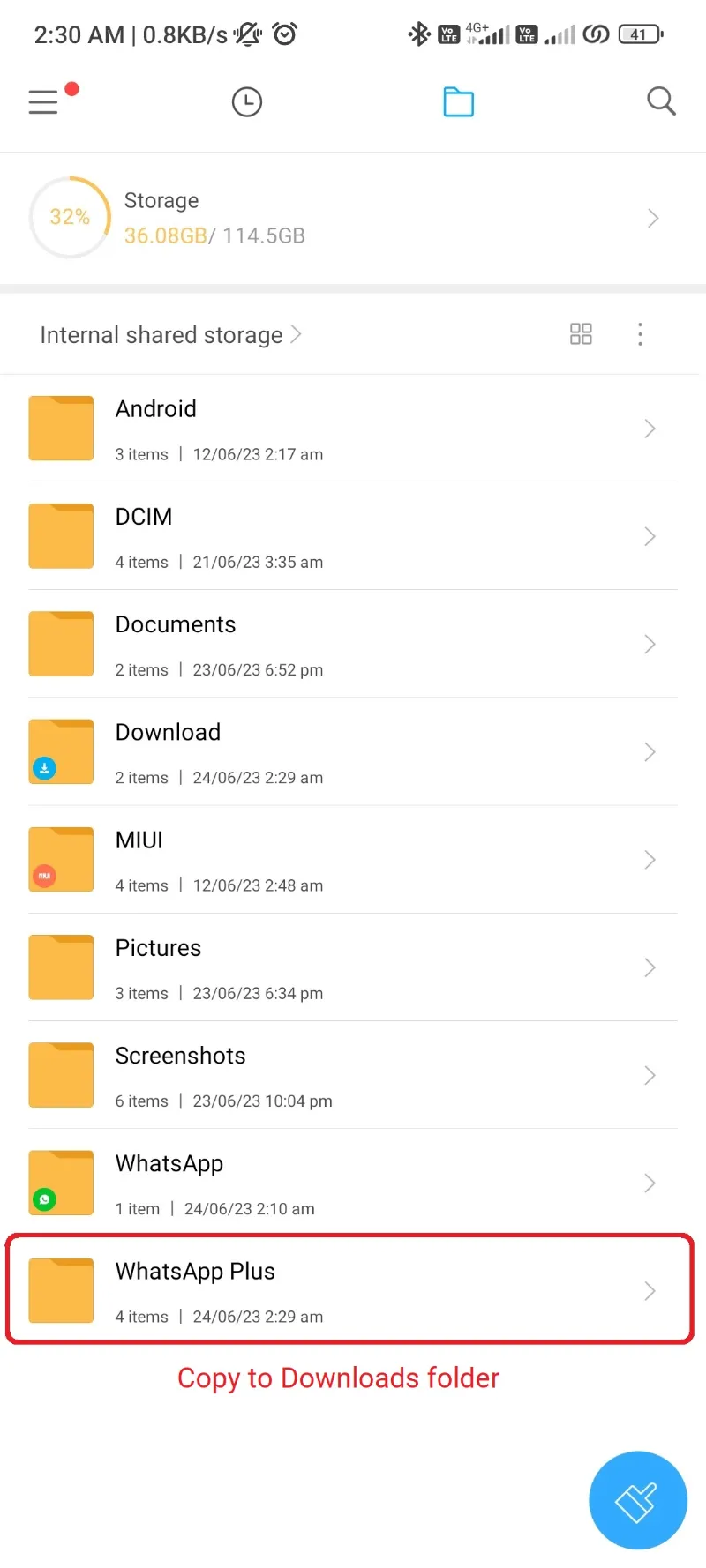
- Salin folder ini ke Folder unduhan telepon Anda.
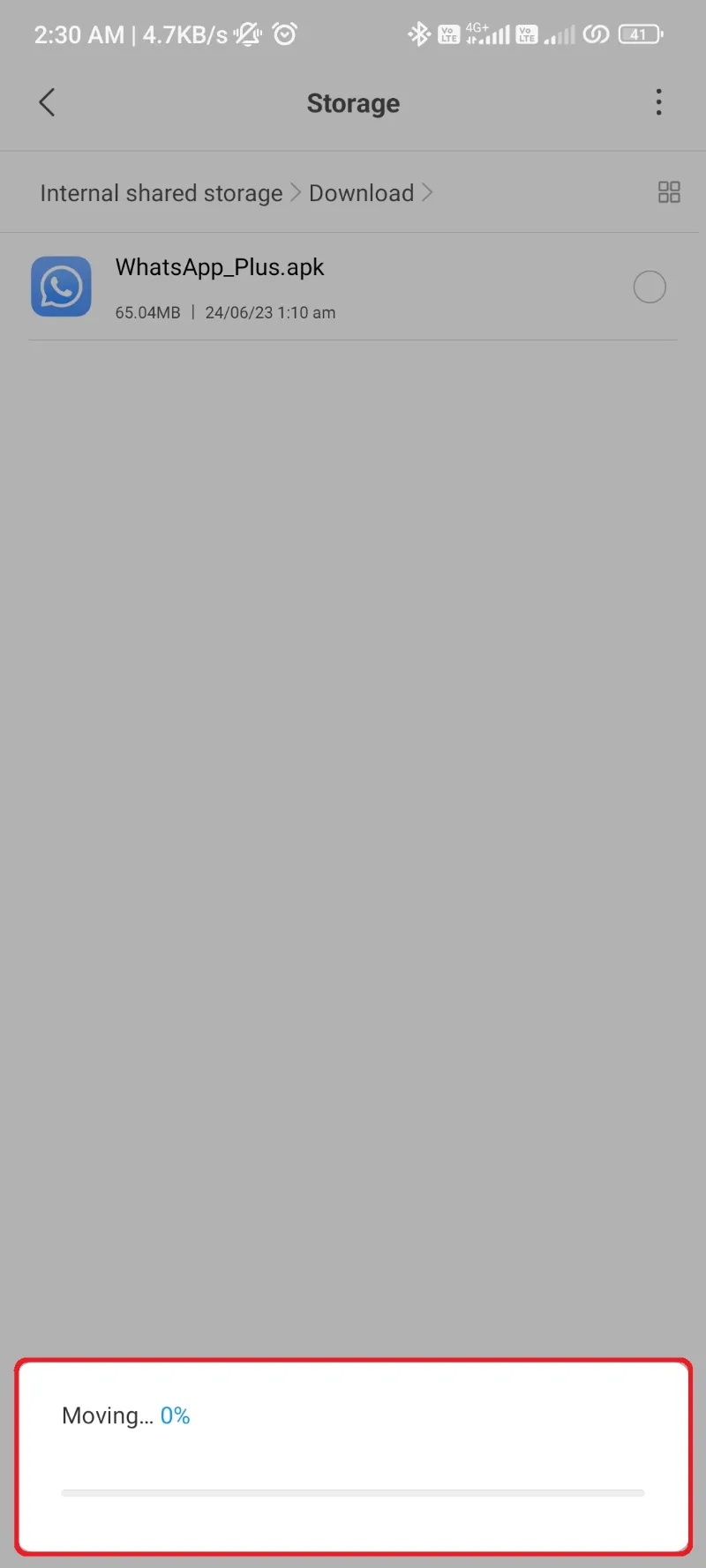
- Setelah menyalinnya, buka folder Unduhan dan ganti namanya WhatsApp Plus folder ke WhatsApp.
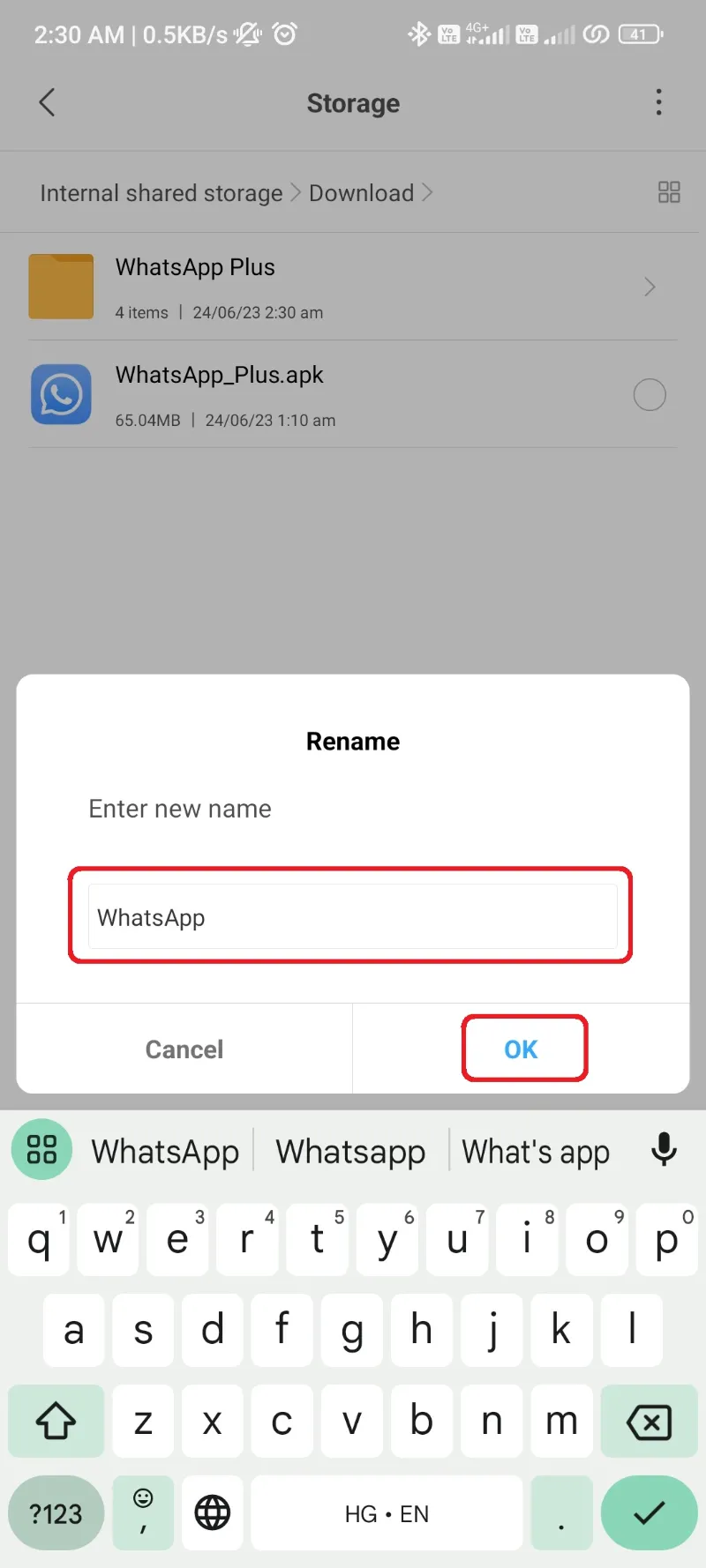
- Akibatnya, ganti nama semua folder di dalam folder cadangan ini menjadi WhatsApp dari WhatsApp Plus. (Di sini saya berbicara tentang subfolder, seperti WhatsApp Plus Gambar-gambar, WhatsApp Plus Dokumen perlu diganti namanya menjadi Gambar WhatsApp dan Dokumen WhatsApp masing-masing.)
- Setelah menyelesaikan prosedur penggantian nama untuk semua subfolder, hapus instalasinya WhatsApp Plus .
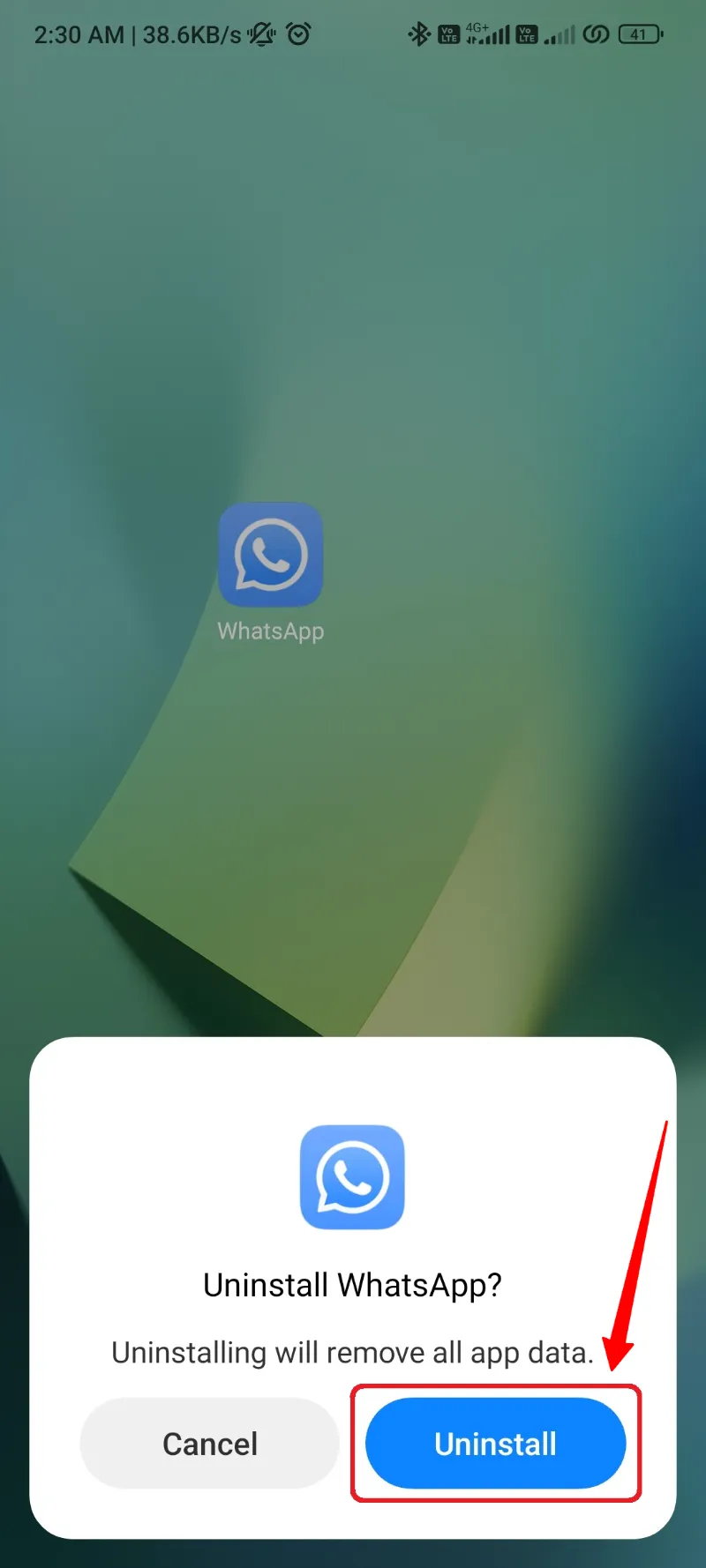
Untuk saat ini, Anda membuat cadangan, menandainya pada nama WhatsApp resmi untuk beralih dengan sempurna, dan Anda juga telah menghapus instalasinya. WhatsApp Plus .
Saya tidak perlu memberi tahu Anda bagian selanjutnya dan terakhir dari prosedur ini karena Anda sudah mengetahuinya.
Memulihkan Data ke WhatsApp Messenger
Akhir dari prosedur dan peralihan makmur dengan semua data WhatsApp Plus ditransfer ke WhatsApp.
Ini hanya memerlukan satu tahap prosedur lagi, dan Anda akan menemukan aplikasi resmi WhatsApp dengan semua yang lama WhatsApp Plus data dengan cara dan formasi yang tepat.
Sekarang mari kita kembalikan cadangan ke WhatsApp:
- Buka Google Play Store menggunakan link ini dan unduh aplikasi WhatsApp.
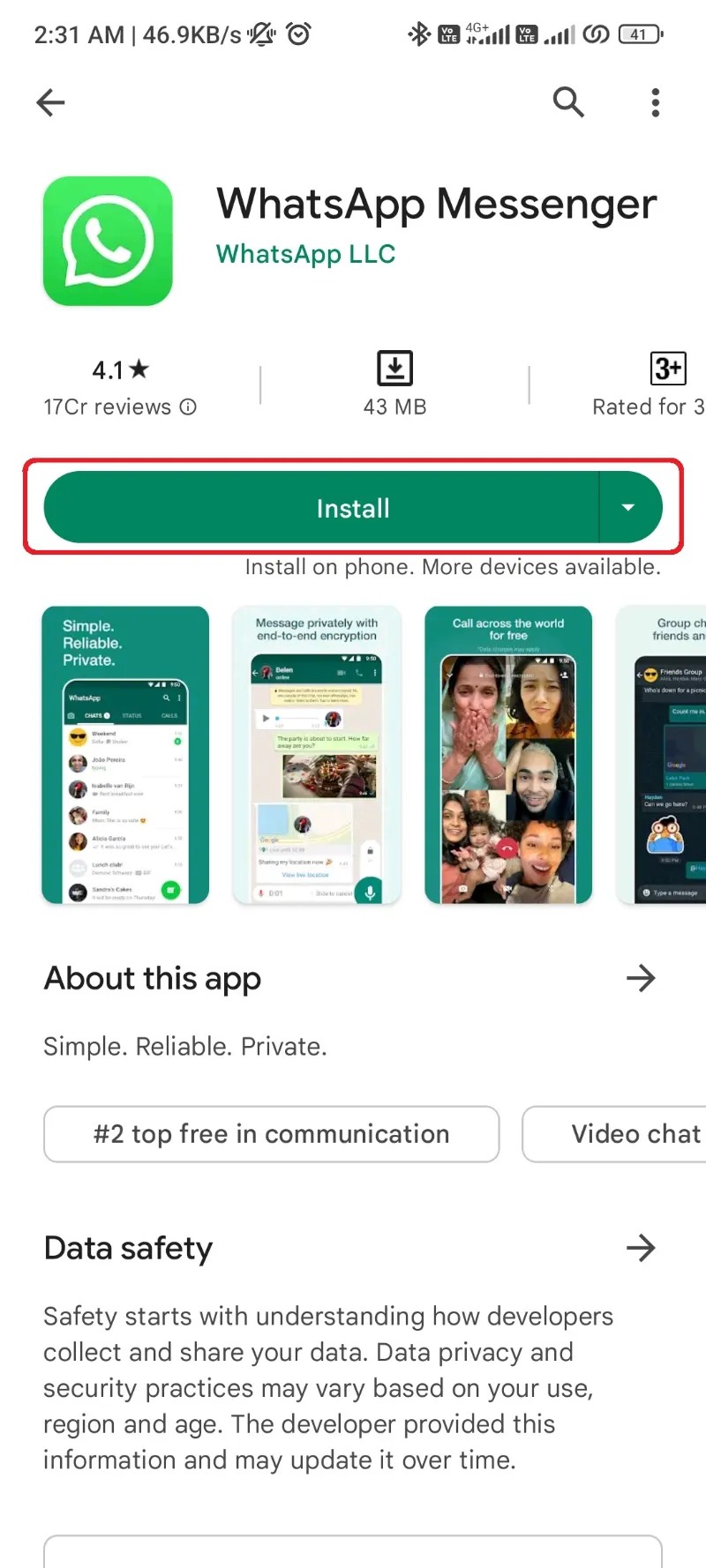
- Setelah instalasi berhasil, buka aplikasi File Manager di perangkat Anda sebelum membuka WhatsApp.
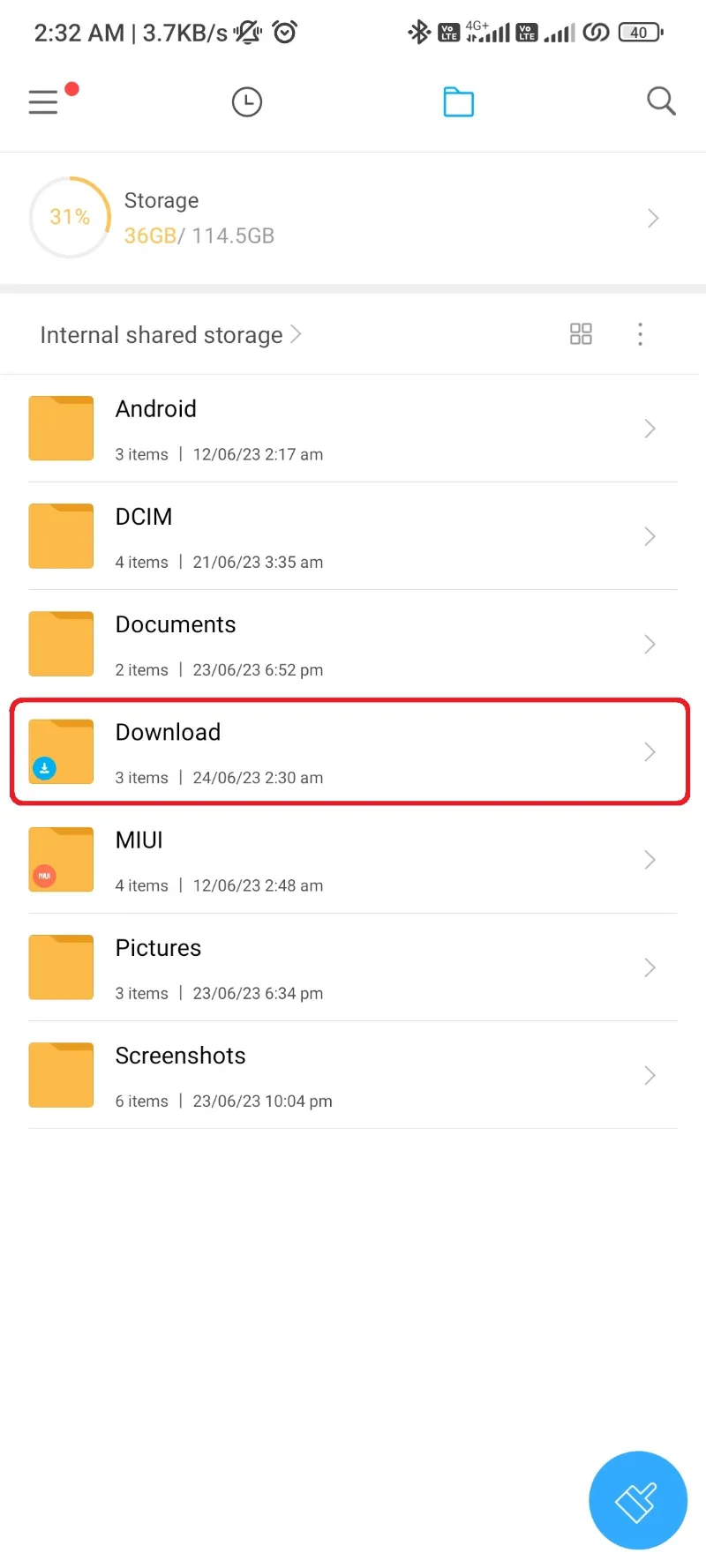
- Temukan cadangan WhatsApp yang kami buat di folder Unduhan pada tahap kedua di atas.
- Pindahkan folder WhatsApp ini ke folder root Penyimpanan Internal perangkat Anda.
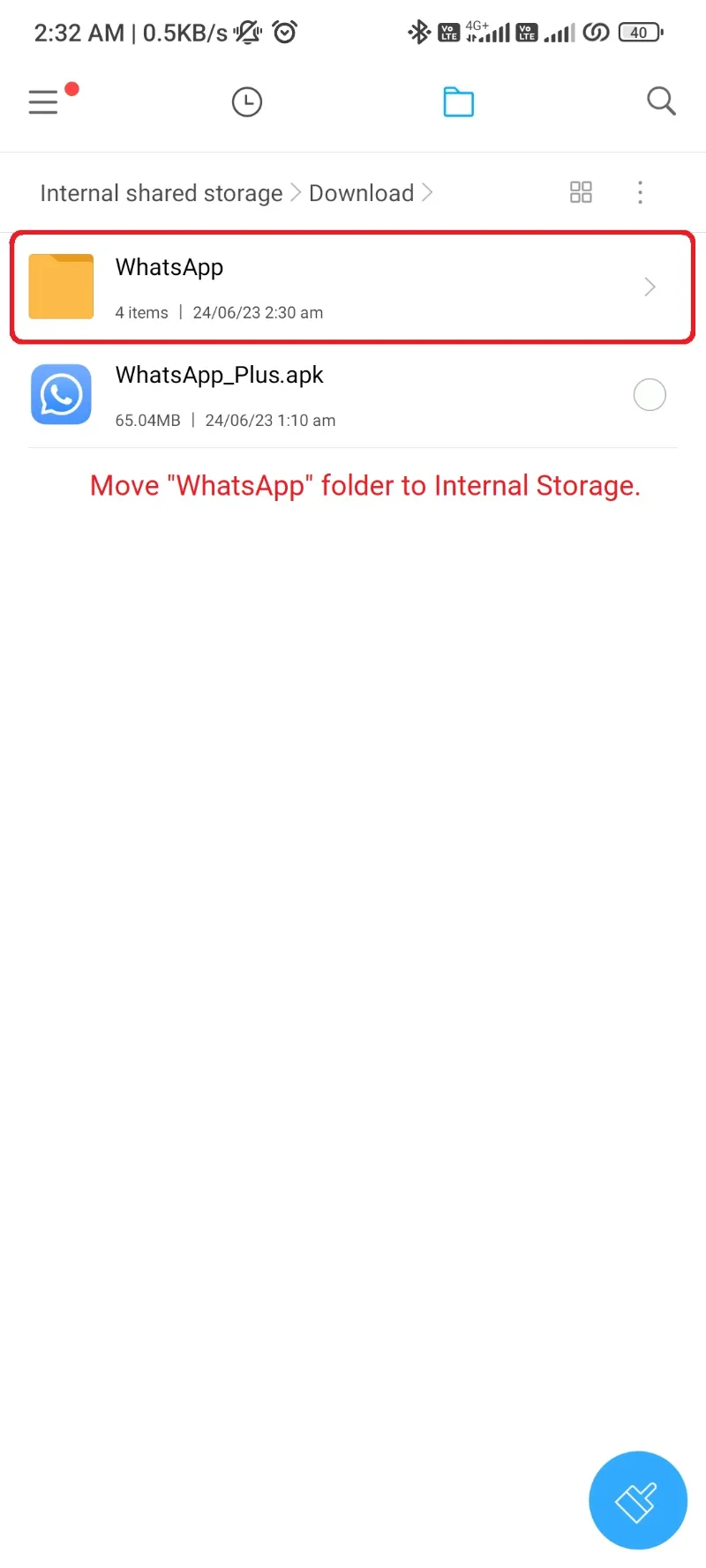
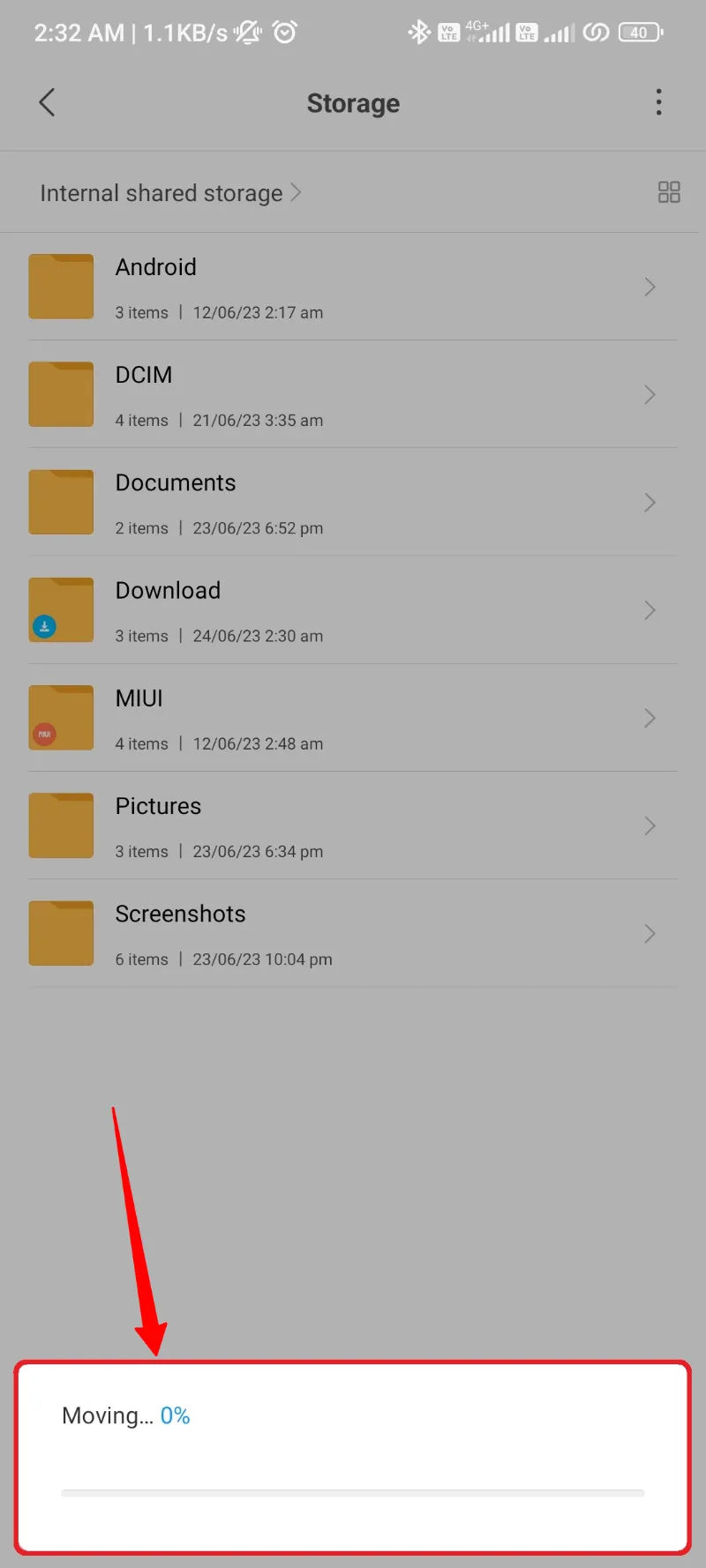
- Buka aplikasi WhatsApp yang baru saja Anda instal menggunakan Google Play Store.
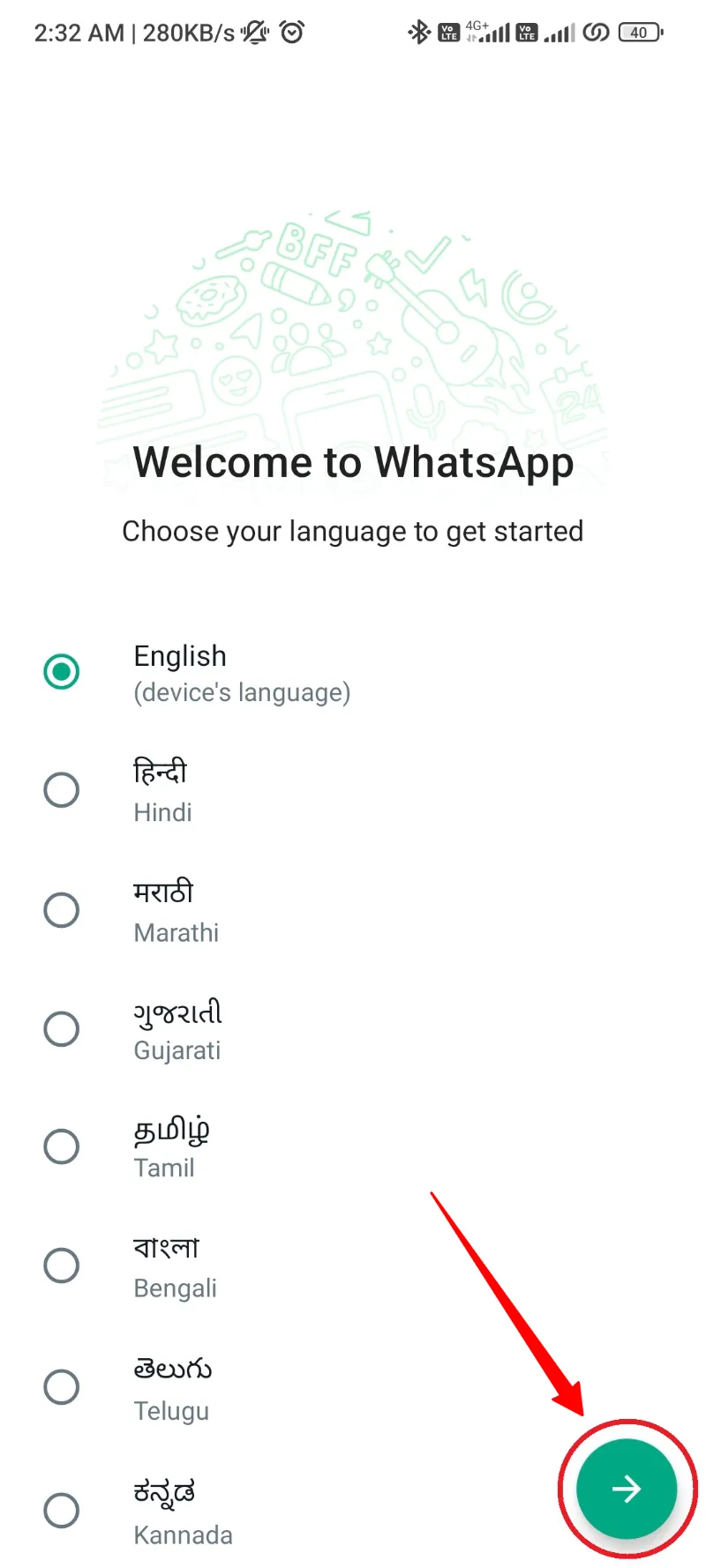
- Isi semua detail penting, termasuk wilayah Anda dan nomor WhatsApp.
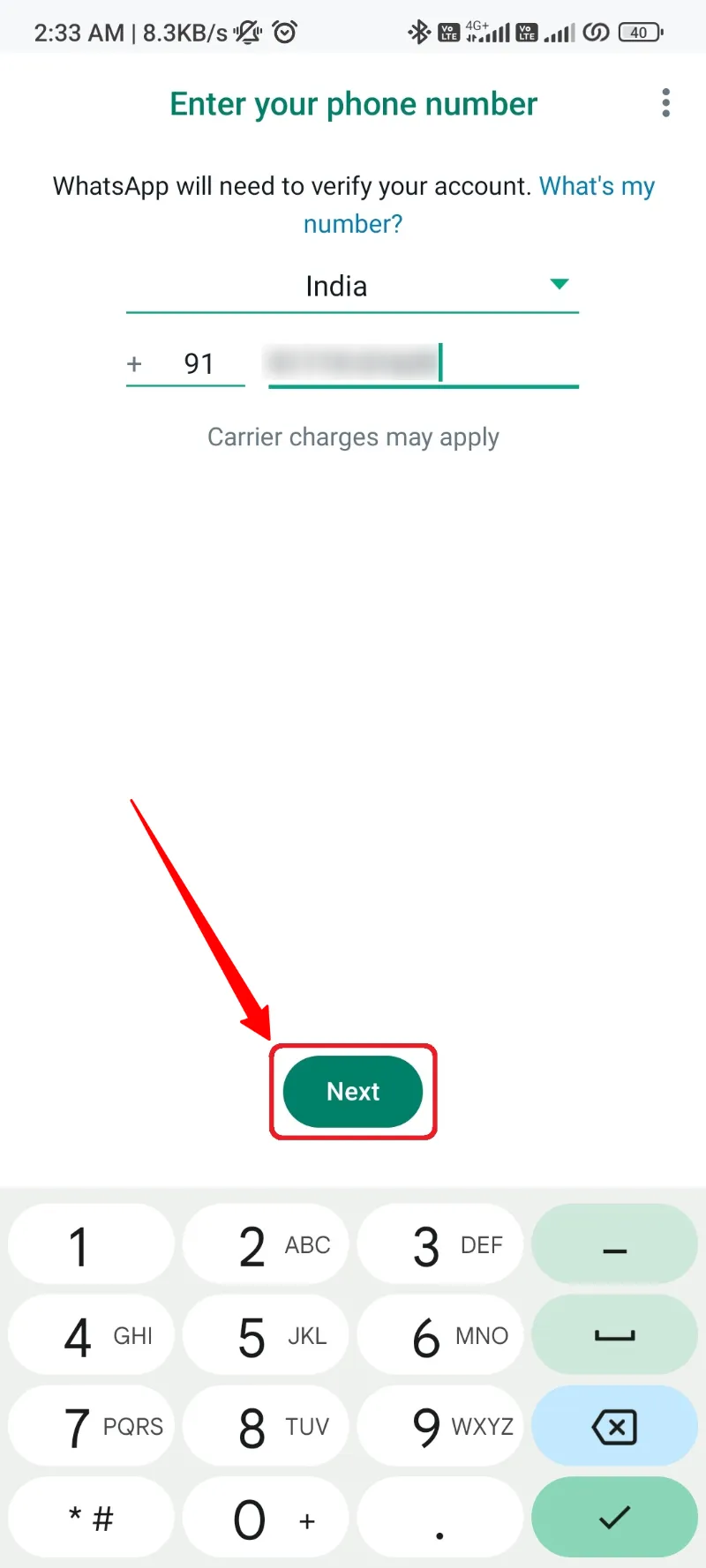
- klik Memeriksa tombol untuk memulai verifikasi.
- Setuju untuk izin penting membaca Pesan untuk mendapatkan OTP.
- Masukkan pesan OTP dan verifikasi akun WhatsApp Anda.
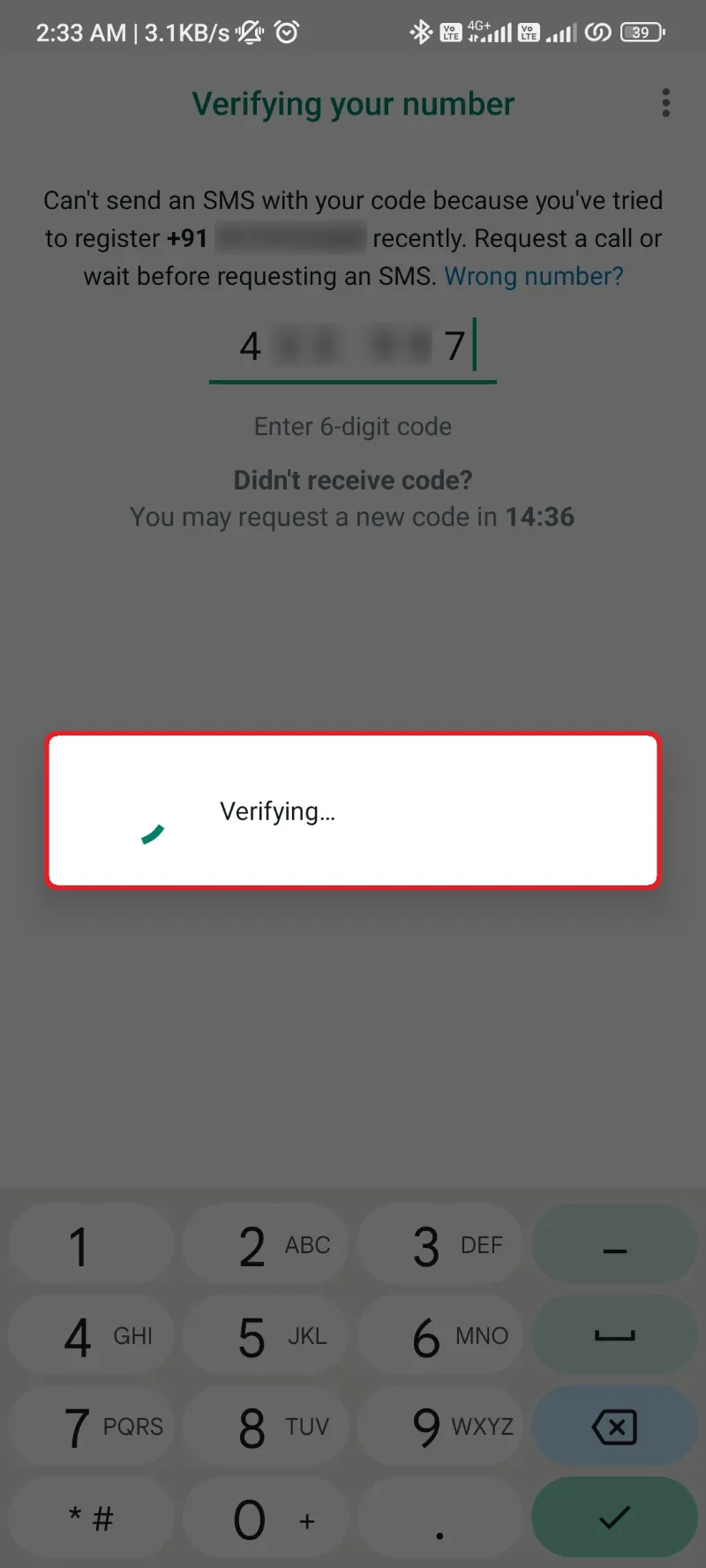
- Sekali lagi, izinkan izin Kontak dan lewati pencadangan data Google Cloud.
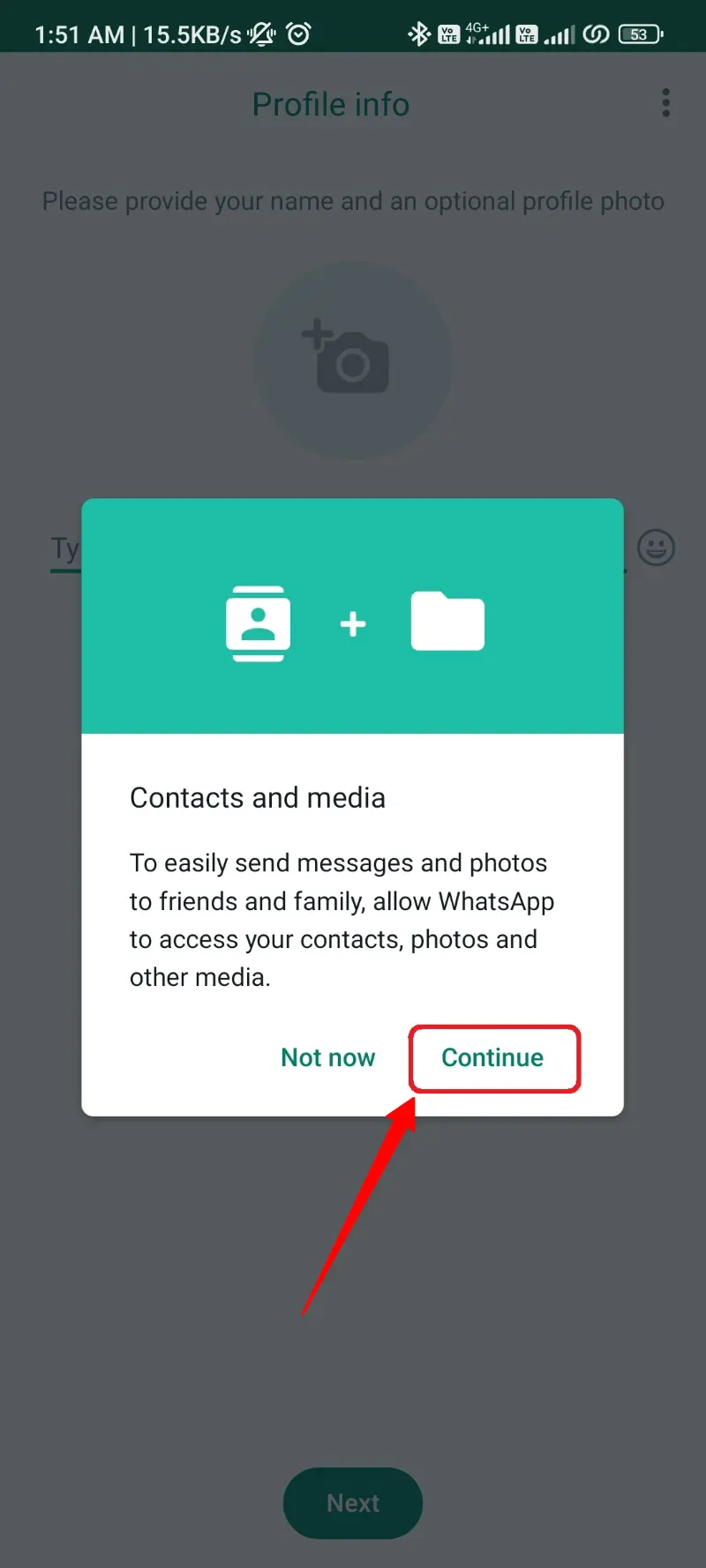
- Setelah melewatkan cadangan Google, WhatsApp akan menemukan folder cadangan yang kami buat baru-baru ini dan menampilkan data yang tersedia di dalamnya.
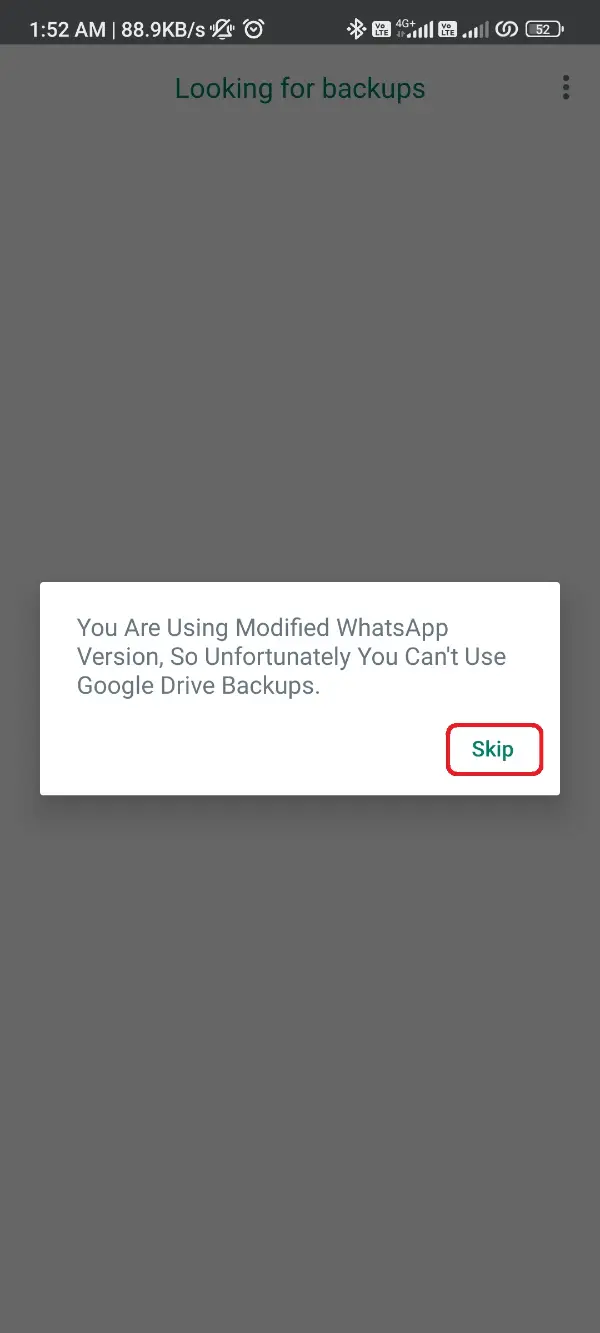
- klik mengembalikan tombol untuk data ini dan tunggu hingga dikembalikan ke WhatsApp.

- Setelah pemulihan berhasil, klik tombol Oke, lalu isi nama dan gambar profil Anda.
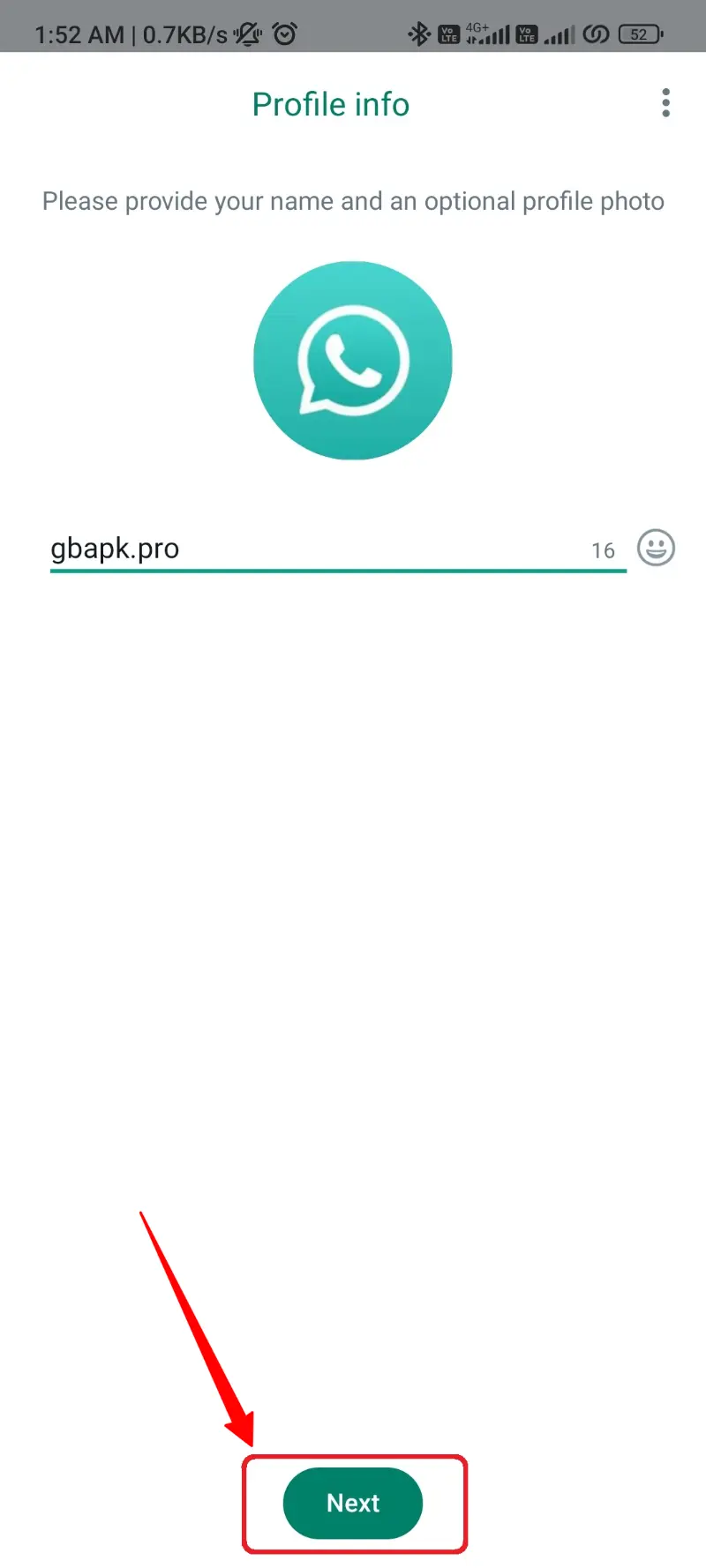
Hanya itu yang harus kami lakukan untuk mentransfer semua data WhatsApp Plus ke WhatsApp, atau serupa, beralih dari WhatsApp Plus ke WhatsApp.
Masih banyak lagi yang akan datang, jadi silakan kirim pesan ke situs web kami untuk mempelajari prosedur dan metode baru yang terkait dengan melakukan penyesuaian WhatsApp Plus Melawan.
Anda berhasil dialihkan!